w7任务管理器被锁定怎么办|任务管理器被锁定的解决方法
发布时间:2017-03-01 11:25:41 浏览数:
w7任务管理器被锁定怎么办?我们在使用电脑的时候,总是会遇到很多的电脑难题。当我们的电脑任务管理器被锁定的时候,应该怎么解锁呢?一起来看看吧。
任务管理器被锁定的解决方法:
1、点击“开始——运行”,输入“gpedit.msc”命令后按回车打开“组策略编辑器”。
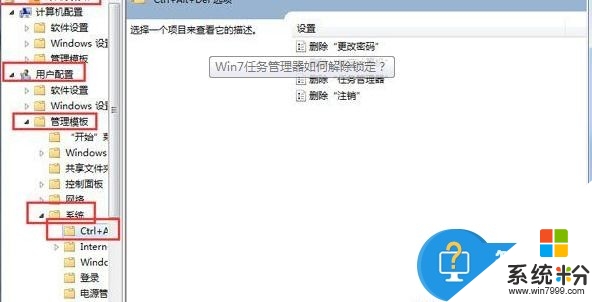
2、在打开的窗口中,依次展开“本地计算机策略——用户配置——管理模板——系统——Ctrl+Alt+Del选项”。
3、在右侧窗口中找到并双击“删除任务管理器”的选项。
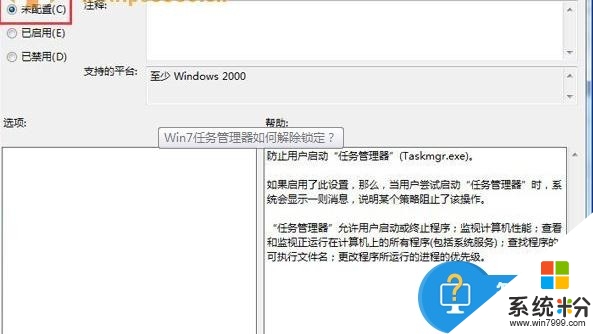
4、在弹出来的设置窗口中,选择“未配置”或“已禁用”,点击确定按钮保存退出。
【w7任务管理器被锁定怎么办法】按照上述的步骤来设置就是了,还有其他的新的电脑操作系统下载后使用疑问,或者官方电脑系统下载安装问题都欢迎上系统粉官网查看。